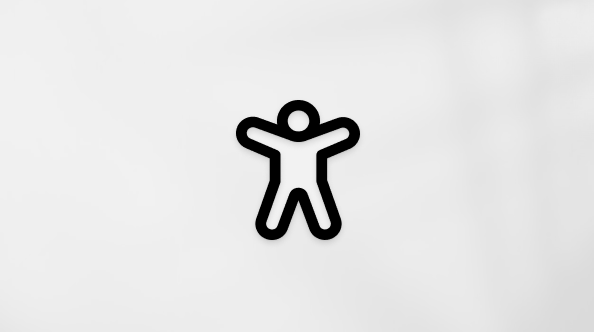Às vezes, você verá um erro no Word ao trabalhar em coautoria com outras pessoas. Aqui estão algumas dicas rápidas para voltar aos trilhos.
Falha ao carregar: Salvar como/Descartar
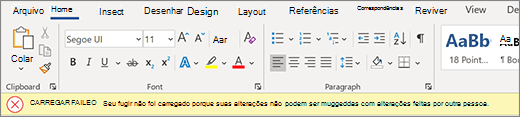
Experiência: a barra de erros é exibida, o Salvamento Automático é desativado e não há mais atualizações. Seus dados são seguros localmente, mas você não pode retomar a coautoria até resolver esse erro.
Por que esse erro ocorreu: seu documento não pode ser salvo no servidor porque suas edições não podem ser mescladas com alterações de outras pessoas.
Como corrigi-lo:
-
Se você tiver edições que não queira perder, selecione Salvar uma Cópia e salve o arquivo com um novo nome.

-
Reabra o documento ao vivo.
-
Adicione novamente as alterações que não foram feitas na cópia do servidor.
Observação: Você também pode selecionar tudo e copiar, colar o documento em uma nova janela e, em seguida, selecionar Descartar Alterações. Em seguida, você pode adicionar de volta as alterações que não foram feitas na cópia do servidor.
Falha no upload: resolver conflito
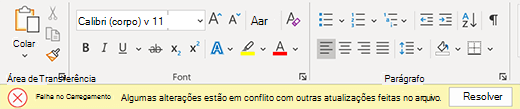
Experiência: a barra de erros é exibida, o Salvamento Automático é desativado e não há mais atualizações. Seus dados são seguros localmente, mas você não pode retomar a coautoria até resolver esse erro.
Por que esse erro ocorreu: seu documento não pode ser salvo no servidor porque suas edições entram em conflito com edições de outras pessoas. A coautoria com o Salvamento Automáticoativado pode ajudar a evitar encontrar esse problema.
Como corrigi-lo:
-
Selecione Resolver.
-
Selecione Avançar na guia Conflitos para navegar por cada alteração.
-
Aceite ou rejeite cada alteração.
-
Depois que todas as alterações forem resolvidas, feche a exibição de conflito.
Observação: A experiência é semelhante às alterações controladas. Por exemplo, se você "aceitar inserção", o conteúdo será adicionado ao documento.
Conflitos Recuperados

Experiência: o documento é atualizado e reaberto automaticamente, exibindo uma barra de erros. Agora você está conectado ao documento ao vivo com quaisquer alterações conflitantes salvas no documento como alterações controladas atribuídas ao Microsoft Word.
Como corrigi-lo:

-
Para exibir as edições conflitantes como alterações controladas, selecione o botão Examinar Alterações na barra de erros.
Dica: Para exibir facilmente suas edições recuperadas, selecione Todas as Marcações. Em seguida, selecione Mostrar Marcação, selecione Pessoas Específicas e escolha Microsoft Word.
-
Na guia Revisão , aceite ou rejeite cada alteração controlada atribuída ao "Microsoft Word". Você pode examinar as alterações recuperadas a qualquer momento.

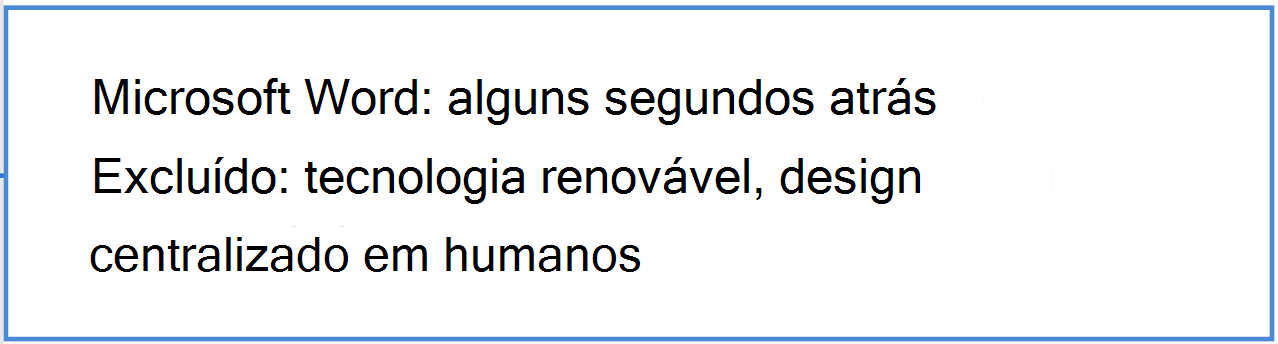
Atualização recomendada
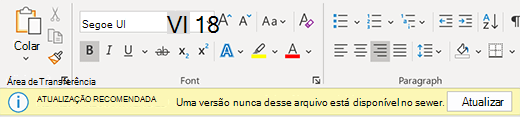
Experiência: a barra de erros é exibida, o Salvamento Automático é desativado e não há mais atualizações. Seus dados são seguros localmente, mas você não pode retomar a coautoria até resolver esse erro.
Por que esse erro ocorreu: uma versão mais recente do arquivo está no servidor, você não tem nenhuma alteração local e não é possível atualizar o documento automaticamente.
Como corrigi-lo: basta selecionar Atualizar e continuar a coautoria.

Atualização Automática

Experiência: seu documento é atualizado e reaberto automaticamente. Agora você está conectado ao documento ao vivo com as alterações mais recentes.
Como corrigi-lo: o Word atualiza automaticamente o documento com as alterações mais recentes e você pode voltar ao trabalho.
Carregar Pendente
Experiência: uma barra de progresso é exibida na tela. Você também pode ver uma caixa de diálogo de erro. Ambos podem ser ignorados.
Por que esse erro ocorreu: seu documento não pode ser salvo no servidor. Isso geralmente é causado por problemas de conectividade de rede.
Como corrigi-lo: deixe o Word aberto com o Salvamento Automático ativado e o Word tentará salvar novamente em segundo plano até que ele seja bem-sucedido.
Falha ao carregar: Salvar como/Descartar

Experiência: a barra de erros é exibida, o Salvamento Automático é desativado e não há mais atualizações. Seus dados são seguros localmente, mas você não pode retomar a coautoria até resolver esse erro.
Por que esse erro ocorreu: seu documento não pode ser salvo no servidor porque suas edições não podem ser mescladas com alterações de outras pessoas.
Como corrigi-lo:
-
Se você tiver edições que não queira perder, selecione Salvar uma Cópia e salve o arquivo com um novo nome.

-
Reabra o documento ao vivo.
-
Adicione novamente as alterações que não foram feitas na cópia do servidor.
Observação: Você também pode selecionar tudo e copiar, colar o documento em uma nova janela e, em seguida, selecionar Descartar Alterações. Em seguida, você pode adicionar de volta as alterações que não foram feitas na cópia do servidor.
Conflitos Recuperados

Experiência: o documento é atualizado e reaberto automaticamente, exibindo uma barra de erros. Agora você está conectado ao documento ao vivo com quaisquer alterações conflitantes salvas no documento como alterações controladas atribuídas ao Microsoft Word.
Como corrigi-lo:
-
Para exibir as edições conflitantes como alterações controladas, selecione o botão Examinar Alterações na barra de erros.
Dica: Para exibir facilmente suas edições recuperadas, selecione Todas as Marcações. Em seguida, selecione Mostrar Marcação, selecione Pessoas Específicas e escolha Microsoft Word.
-
Na guia Revisão , aceite ou rejeite cada alteração controlada atribuída ao "Microsoft Word". Você pode examinar as alterações recuperadas a qualquer momento.

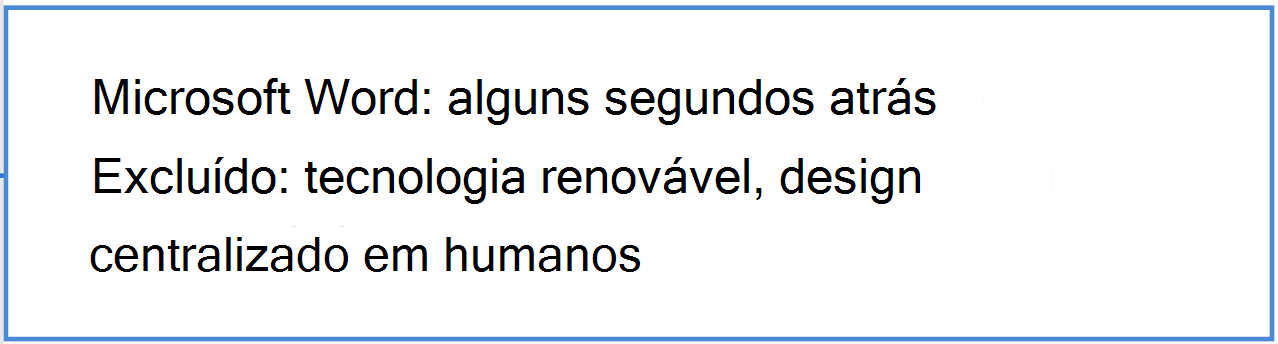
Atualização recomendada

Experiência: a barra de erros é exibida, o Salvamento Automático é desativado e não há mais atualizações. Seus dados são seguros localmente, mas você não pode retomar a coautoria até resolver esse erro.
Por que esse erro ocorreu: uma versão mais recente do arquivo está no servidor, você não tem nenhuma alteração local e não é possível atualizar o documento automaticamente.
Como corrigi-lo: basta selecionar Atualizar e continuar a coautoria.
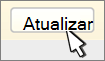
Atualização Automática

Experiência: seu documento é atualizado e reaberto automaticamente. Agora você está conectado ao documento ao vivo com as alterações mais recentes.
Como corrigi-lo: o Word atualiza automaticamente o documento com as alterações mais recentes e você pode voltar ao trabalho.
Falha no upload: resolver conflito
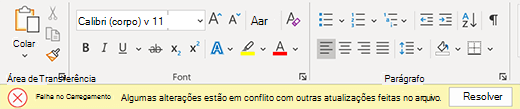
Experiência: a barra de erros é exibida, o Salvamento Automático é desativado e não há mais atualizações. Seus dados são seguros localmente, mas você não pode retomar a coautoria até resolver esse erro.
Por que esse erro ocorreu: seu documento não pode ser salvo no servidor porque suas edições entram em conflito com edições de outras pessoas. A coautoria com o Salvamento Automático ativado pode ajudar a evitar encontrar esse problema.
Como corrigi-lo:
-
Selecione Resolver.
-
Selecione Avançar na guia Conflitos para navegar por cada alteração.
-
Aceite ou rejeite cada alteração.
-
Depois que todas as alterações forem resolvidas, feche a exibição de conflito.
Observação: A experiência é semelhante às alterações controladas. Por exemplo, se você "aceitar inserção", o conteúdo será adicionado ao documento.
Carregar Pendente
Experiência: uma barra de progresso é exibida na tela. Você também pode ver uma caixa de diálogo de erro. Ambos podem ser ignorados.
Por que esse erro ocorreu: seu documento não pode ser salvo no servidor. Isso geralmente é causado por problemas de conectividade de rede.
Como corrigi-lo: deixe o Word aberto com o Salvamento Automático ativado e o Word tentará salvar novamente em segundo plano até que ele seja bem-sucedido.